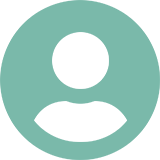スマホは、子どものイベントや日常の何気ないシーンの記録に役立つ生活に欠かせないアイテムです。しかし、写真や動画が増え過ぎると、ストレージ容量がいっぱいになり、保存ができなくなってしまうことがあります。ストレージ容量の確認方法や空き容量の増やし方について解説します。

ストレージとは?
スマホに保存した写真や動画は、ストレージ容量を圧迫しています。そのまま放置していると「ストレージの空き容量が足りません」といった警告メッセージが表示され、撮影できなくなることもあります。
まずはストレージについて理解を深めていきましょう。
データを保存する場所
スマホの「ストレージ」とは、写真やアプリなどの「データを保存する場所」のことです。
内部ストレージの容量は、端末スペックの「ROM」で確認できます。あらかじめ上限が決まっているため、購入後に増やすことはできません。数値が大きいほど多くのデータを保存できます。
スマホに差し込む「microSDカード」や「USBメモリ」は、「外部ストレージ」と呼ばれ、スマホ本体ではなくカードやメモリにデータを保管するアイテムです。家電量販店やコンビニでも購入でき、最大容量も幅広いので、写真や動画だけでなくバックアップにも最適です。
このほか、インターネット上に設置された保管庫が「クラウドストレージ」です。インターネットを介して保存や共有ができ、無料で利用できるものもあるため、ストレージを増やしたいときの大きなサポートになるでしょう。
容量不足で起こるトラブル
ストレージ容量が不足すると、写真や動画の保存ができなくなってしまいます。また、スマホ自体の動作も遅くなり、場合によってはフリーズしてしまうこともあるでしょう。
容量不足になると、写真や動画の撮影、アプリのインストールなどの作業が行えなくなってしまいます。
子どもの貴重なワンシーンを撮り逃さないために、日頃からストレージを管理し、空き容量を確認しておくと安心です。
スマホのストレージ容量の確認方法

スマホの動作に違和感がある場合、ストレージ容量が不足しているのかもしれません。そんなときは、端末のストレージ容量を確認してみましょう。
Android・iPhoneそれぞれの確認方法について解説します。
Androidの場合
ホーム画面にある「設定」アプリの「システム」をタップし、さらに「ストレージ」を開くことで確認が可能です。
「内部共有ストレージ」をタップすると、使用容量や空き容量のほか、写真、動画、音楽といった各項目の詳細なデータも表示されます。機種やOSによっては表示が異なるケースもありますが、基本的な確認方法は変わりません。
また、保存に使用しているmicroSDカードの空き容量も、ストレージから確認できる場合があります。
iPhoneの場合
ホーム画面の「設定」をタップし、「一般」の「iPhoneストレージ」から確認が可能です。
ストレージ使用状況グラフには、アプリ・写真・メール・メディア・その他など、項目別に色分けで表示されます。
下へスクロールすると、ダウンロードしたアプリごとに消費容量が表示されているため、圧迫しているものをひと目で確認できます。また、直近の使用日もわかるので、使用頻度が低いアプリの整理にも役立つでしょう。
また、iPhoneのiOS自体は1GB程度ですが、ソフトウエアのアップデートでは5GB程度の作業領域が必要になるため、常に5~6GB程度は確保しておくと安心です。

データを削除して空き容量を増やす
ストレージがいっぱいになってきたら、空き容量を増やして快適に使用できるようにしておきましょう。最も簡単な方法は「不要なデータを削除すること」です。
アプリやデータなどの削除方法について解説します。
アプリを削除する
以前はよく使っていたけれど、今はほとんど使っていないアプリはありませんか? 不要なアプリはストレージ容量を圧迫するので、定期的に削除しておきましょう。
Androidでは、ストレージの空き容量を増やす機能が搭載されている端末もあります。
「設定」から「ストレージ」を選択し、「内部共有ストレージ」を開くと、項目ごとに保存されているデータが表示されます。「空き容量を増やす」をタップすると、「ほとんど使われていないアプリ」の項目があるので、削除しても問題ない項目にチェックを入れましょう。「〇〇MBを解放」部分をタップすれば、ストレージ内から削除され、空き容量が増やせます。

iPhoneは、アプリのアイコンを長押しして、「Appを削除」をタップします。「Appを削除」または「ホーム画面から取り除く」を選択できますが、ストレージの空き容量を増やすには「Appを削除」にしましょう。
また、「設定」の「App Store」にある「非使用のAppを取り除く」のスイッチをONにしておくと、使用頻度の低いアプリのファイルが削除され、ストレージの節約にもなります。データは保持されるので、もう一度使いたくなった場合でも安心です。
キャッシュを削除する
「キャッシュ」は、サイトやアプリなどの表示に必要となる一時的なデータです。スピーディーな表示を行うためには欠かせません。
しかし、データはどんどん蓄積されるので、ストレージを確保するためには定期的に削除しておきましょう。
Androidでは「設定」から「SDカードと端末容量」もしくは「ストレージ」を選択します。「キャッシュされているデータ」をタップして「OK」すると、すべてのキャッシュが削除可能です。
削除したいアプリを選択して、「キャッシュを削除」をタップすれば個別の削除もできます。
iPhoneでは、SafariやLINE、Twitter、Googleマップなど、コンテンツごとに削除を実施します。Safariの場合は、「設定」内の「Safari」を選択し「履歴とWebサイトデータを消去」をタップすると削除が完了です。
写真や動画を削除する
空き容量を増やすためには、写真や動画の削除も有効です。同じような写真を何枚も撮って、そのまま保存している人も多いのではないでしょうか?
画質によっても異なりますが、写真1枚は約700KB、動画1分は約100MBのデータ容量を要します。
Androidではホーム内の「ギャラリー」アプリを開き、削除したい写真や動画を選択し、右上にあるゴミ箱マークをタップします。「完全削除」にチェックが入っていることを確認し、「OK」をタップすれば削除完了です。
iPhoneでは「写真」を開き、削除したい写真や動画を表示して、右下にあるゴミ箱マークをタップします。複数枚まとめて削除したい場合には、画像一覧が表示されている右上の「選択」をタップしてから、削除したいものにチェックを入れ、ゴミ箱マークをタップしましょう。
データを移動して空き容量を増やす
大切な思い出の写真や動画は、削除したくない人もいるでしょう。外部ストレージやクラウドストレージにデータを移動させれば、スマホのストレージ容量を増やすことができます。
データ移動の方法について解説します。
SDカードやパソコンに移動する

AndroidではSDカードの使用が可能です。あらかじめ保存先に設定しておけば、新しく保存したデータもSDカードへ自動的に移行します。
ただし、端末ごとに使用できるカードの種類が決められているので、よく確認しておきましょう。
まず本体のカード差し込み口にSDカードを挿入します。「設定」から「ストレージ」を開いて、「SDカード」と表示されていれば正しく認識されています。
自動的にカード内へ移動させるためには、「設定」から「アプリケーションの管理」を開き、選択するだけです。
iPhoneは外部メモリ機能がないため、パソコンを利用します。iPhoneとパソコンをケーブルで接続し、iTunesの「コンピューターにバックアップを作成」にチェックを入れればOKです。
あとは移動したデータを端末から削除すれば、ストレージ容量を増やせます。
クラウドストレージに移動する

クラウドストレージは、写真や動画のほか、文書を保存できるものもあります。スマホにアプリをインストールして、保存したいものをアップロードするだけなので簡単です。
また、子どもの写真や動画を離れた家族へ共有することもできます。データは暗号化されているため、セキュリティ面も安心です。一定量であれば無料で利用できるので、ぜひ活用してみましょう。

無料で使える!おすすめのクラウドストレージ
クラウドストレージは個人・法人向けのほか、用途向けに提供されているものもあり、種類が豊富です。SDカードやUSBメモリなどを購入する必要がなく、無料で利用できる点もメリットです。おすすめのクラウドストレージを二つ紹介します。
Google Drive
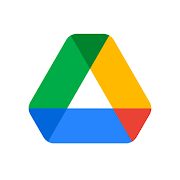
15GBの大容量を無料で利用できる点が魅力のクラウドストレージです。Androidユーザーならば、Googleアカウントをすでに所有しているため、新たな登録手続きをすることなく利用可能です。
15GBで足りない人は、有料版にアップグレードもできます。スマホやパソコンからデータ・ファイルの共有もスムーズに行えるため、プライベートシーンだけでなくビジネスシーンでも活躍します。
>>Google Playでダウンロード/App Storeでダウンロード
Dropbox
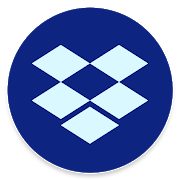
Dropboxは、さまざまなファイルを1カ所に集結でき、整理も簡単なクラウドストレージです。
無料で利用できる容量は2GBと少なめですが、2,000GBまで利用できる個人向けのPlusと、家族向けのFamilyの2タイプを提供しています。Plusは1人、Familyでは最大6人まで利用可能です。
家族や友人同士のファイルを1カ所に保管して共有できるだけでなく、各々のメンバーが個人的に利用できる専用アカウントを持つこともできます。
>>Google Playでダウンロード/App Storeでダウンロード

空き容量を増やして快適に使用しよう
スマホを利用していると、気づかないうちにストレージがいっぱいになっているという人は多いものです。空き容量がなくなると動作が遅くなったり、保存ができなくなったりするので、ストレージ容量は定期的に確認しておきましょう。
また、不要なデータは削除し、大切なデータは外部ストレージやクラウドストレージへ移動させておけば、空き容量を増やせます。
いざというときにスマホが使えないことがないよう、日頃からストレージの管理をしておきましょう。
構成/Hugkum編集部